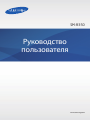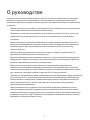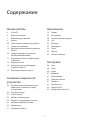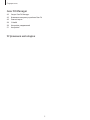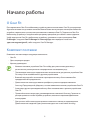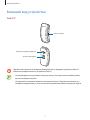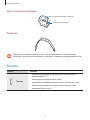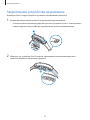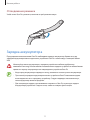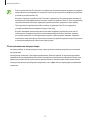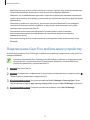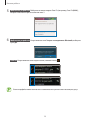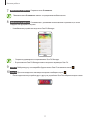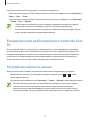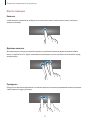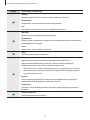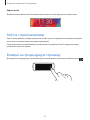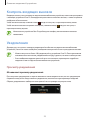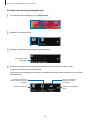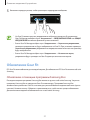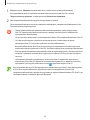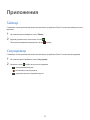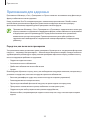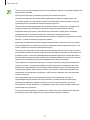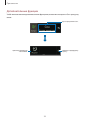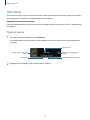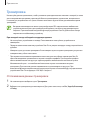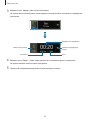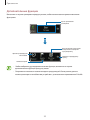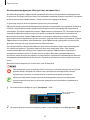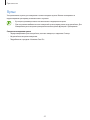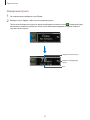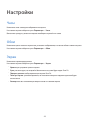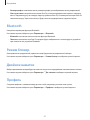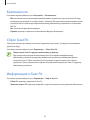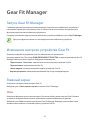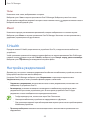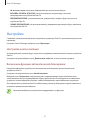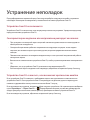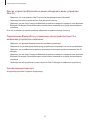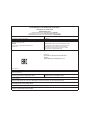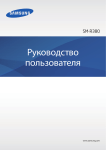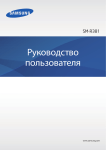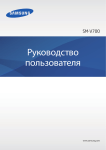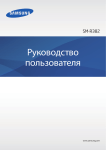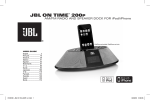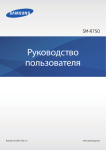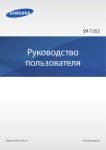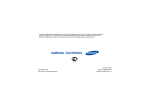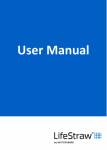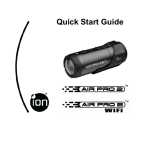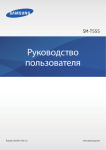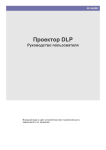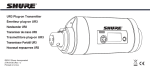Download Samsung Samsung Gear fit Инструкция по использованию
Transcript
SM-R350 Руководство пользователя www.samsung.com О руководстве Устройство Gear Fit может использоваться в качестве устройства-компаньона для некоторых мобильных устройств Samsung Android . В этом руководстве пользователя описываются приложения и функции, которые становятся доступны при подключении Gear Fit к мобильному устройству. ™ • Прежде чем приступать к работе с устройством Gear Fit, внимательно изучите руководство, чтобы использование было правильным и безопасным. • Приведенные ниже описания основаны на настройках устройства Gear Fit по умолчанию. • Изображения и снимки экрана могут отличаться от изображений на экране вашего устройства. • Конечный продукт и программное обеспечение, предоставляемые поставщиками, могут отличаться от приведенного описания и изменяться без предварительного уведомления. Новейшую версию данного руководства можно посмотреть на веб-сайте Samsung www.samsung.com. • Доступные функции и дополнительные услуги зависят от модели устройства Gear Fit, программного обеспечения или поставщика услуг. • Доступные приложения и их возможности зависят от страны, региона или характеристик оборудования. Компания Samsung не несет ответственности за сбои в работе устройства, вызванные приложениями сторонних разработчиков. • Компания Samsung не несет ответственности за нарушения быстродействия или совместимости, возникшие вследствие редактирования настроек реестра или внесения изменений в операционную систему. Попытки изменить настройки операционной системы могут привести к перебоям в работе устройства Gear Fit или приложений. • Приложения, звуковые файлы, обои, изображения и прочее содержимое, предустановленное на устройство Gear Fit, лицензировано для ограниченного использования. Копирование и использование этих материалов в коммерческих целях является нарушением авторского права. Пользователи несут полную ответственность за незаконное использование мультимедийного содержимого. • Предустановленные на устройство Gear Fit приложения подлежат обновлению и могут перестать поддерживаться без предварительного уведомления. В случае возникновения вопросов относительно предустановленных на устройство Gear Fit приложений обратитесь в сервисный центр Samsung. По вопросам, касающимся установленных вами приложений, обращайтесь к вашему поставщику услуг. 2 О руководстве • Изменение операционной системы устройства Gear Fit и установка ПО из неофициальных источников может вызвать сбои в работе устройства Gear Fit и повреждение или утерю данных. Такие действия являются нарушением условий лицензионного соглашения Samsung и ведут к прекращению действия гарантии. Обозначения, используемые в данном руководстве Предостережение — ситуации, которые могут привести к получению травмы вами или кем-либо из окружающих Внимание — ситуации, которые могут привести к повреждению устройства или другого оборудования Примечание — примечания, советы или дополнительные сведения Авторские права © Samsung Electronics, 2014. Данное руководство защищено международными законами об авторских правах. Запрещается воспроизводить, распространять, переводить или передавать какие-либо части данного руководства в любой форме и любым способом, электронным или механическим, включая фотокопирование, запись и хранение в любой системе хранения и поиска информации, без предварительного письменного разрешения компании Samsung Electronics. Товарные знаки • SAMSUNG и логотип SAMSUNG являются зарегистрированными товарными знаками компании Samsung Electronics. ® • Bluetooth является зарегистрированным товарным знаком Bluetooth SIG, Inc. во всем мире. • Остальные авторские права и товарные знаки являются собственностью их владельцев. 3 Содержание Начало работы Приложения 6 О Gear Fit 6 Комплект поставки 7 Внешний вид устройства 8Кнопка 10 Закрепление устройства на ремешке 11 Зарядка аккумулятора 14 Включение и выключение устройства Gear Fit 14 Предупреждения относительно использования Bluetooth 15 Подключение Gear Fit к мобильному устройству 18 Ношение Gear Fit 19 Блокировка или разблокировка устройства Gear Fit 19 Регулировка яркости экрана 29Таймер 29Секундомер 30 Приложения для здоровья 33Сон 35Шагомер 37Тренировка 42Пульс 45Музыка 45 Найти устройство Настройки 46Часы 46Обои 46Экран 47Bluetooth 47 Режим блокир. 47 Двойное нажатие 47Профиль 48Безопасность 48 Сброс Gear Fit 48 Информация о Gear Fit Основные сведения об устройстве 20 Просмотр состояния подключения мобильного устройства и заряда аккумулятора 20 Сенсорный экран 22 Главный экран 24 Работа с приложениями 24 Возврат на предыдущую страницу 25 Контроль входящих вызовов 25Уведомления 27 Обновление Gear Fit 4 Содержание Gear Fit Manager 49 Запуск Gear Fit Manager 49 Изменение настроек устройства Gear Fit 49 Главный экран 50 S Health 50 Настройка уведомлений 51Настройки Устранение неполадок 5 Начало работы О Gear Fit При подключении Gear Fit к мобильному устройству можно использовать Gear Fit для просмотра журналов вызовов или установки сигналов. Можно более полно раскрыть потенциал мобильных устройств, подключаясь к различным приложениям с помощью Gear Fit. Подключите Gear Fit к мобильному устройству и создайте свою программу тренировок для заботы о своем здоровье. Чтобы подключить Gear Fit к мобильному устройству, установите на него приложение Gear Fit Manager. Загрузите Gear Fit Manager из Samsung Apps или перейдите на веб-сайт apps.samsung.com/gearfit, чтобы загрузить Gear Fit Manager. Комплект поставки В комплект поставки входят следующие компоненты: • Gear Fit • Док-станция для зарядки • Краткое руководство • Комплект поставки устройства Gear Fit и набор доступных аксессуаров могут различаться в разных регионах и определяются поставщиком услуг. • Поставляемые аксессуары предназначены исключительно для данного устройства Gear Fit и могут быть несовместимы с другими устройствами. • Внешний вид изделий и технические характеристики могут быть изменены без предварительного уведомления. • Дополнительные аксессуары можно приобрести у местных дилеров компании Samsung. Перед покупкой убедитесь, что они совместимы с вашим устройством Gear Fit. • Аксессуары других производителей могут быть несовместимы с данным устройством Gear Fit. • Применяйте только аксессуары, рекомендованные компанией Samsung. Гарантия не распространяется на сбои в работе устройства, вызванные нерекомендованными аксессуарами. • Доступность любых аксессуаров целиком и полностью зависит от производителя. Дополнительные сведения о доступных аксессуарах см. на веб-сайте Samsung. 6 Начало работы Внешний вид устройства Gear Fit Кнопка питания Разъем для зарядки устройства Датчик пульсометра Повышенная влажность и попадание жидкостей могут повредить устройство Gear Fit. Избегайте попадания влаги на устройство Gear Fit. • Не рекомендуется использовать защитную пленку. Это может вызвать сбои в работе датчика сенсорного экрана. • Не допускайте попадания жидкости на сенсорный экран. Повышенная влажность и попадание жидкости могут стать причиной неправильной работы сенсорного экрана. 7 Начало работы Док-станция для зарядки Разъем для зарядки устройства Универсальный разъем Ремешок Убедитесь, что ремешок устройства чист. При контакте ремешка с загрязняющими частицами, такими как пыль или краска, на нем могут появляться трудноудалимые пятна. Кнопка Кнопка Функция • Нажмите и удерживайте, чтобы включить или выключить устройство Gear Fit. Питание • Нажмите для перехода на экран часов. • Нажмите для блокировки устройства Gear Fit на экране часов. • Нажмите и удерживайте в течение более 7 секунд, чтобы выполнить сброс Gear Fit. 8 Начало работы Водо- и пыленепроницаемость Попадание жидкостей или пыли в устройство может привести к его повреждению. Следуйте настоящим рекомендациям, чтобы защитить устройство от повреждений и сохранить его водо- и пыленепроницаемость. • Не погружайте устройство в воду на глубину более 1 м и не держите его под водой более 30 минут. • Не используйте устройство под водой в условиях сильного течения, например под струей воды из крана, океаническими волнами или водопадами. • Тщательно вытрите намокшее устройство или мокрые руки перед использованием устройства. • В случае погружения устройства в чистую воду тщательно протрите его чистой мягкой тканью. Если устройство подвергается воздействию каких-либо жидкостей, кроме чистой воды, немедленно прополощите его в чистой воде и тщательно протрите чистой мягкой тканью. Если устройство не прополоскать в чистой воде и не вытереть его насухо, оно может неправильно работать или на его корпусе могут появиться незначительные дефекты. • Падения или другие воздействия на устройство могут сказаться на пыле- и водонепроницаемости устройства. • Сенсорный экран и другие функции могут не работать должным образом, если устройство используется в воде или в других жидкостях. • В результате тестирования в контролируемой среде было установлено, что устройство является пыле- и водонепроницаемым в определенных условиях (соответствует требованиям классификации IP67 международного стандарта IEC 60529 «Степени защиты, обеспечиваемые оболочками» [код IP]; условия тестирования: 15–35 °C, 86–106 кПа, 1 метр, в течение 30 минут). Несмотря на эту классификацию, устройство не является водонепроницаемым во всех ситуациях. 9 Начало работы Закрепление устройства на ремешке Устройство Gear Fit следует закрепить на ремешке, поставляемом в комплекте. 1 Вставьте оба конца устройства Gear Fit в крепежное отверстие ремешка. • Сначала вставьте в крепежное отверстие один конец устройства Gear Fit. Затем вставьте в отверстие другой конец устройства и одновременно протяните ремешок вверх. 2 1 2 Убедитесь, что устройство Gear Fit надежно зафиксировано в крепежном отверстии и правильно выровнено относительно ремешка. 3 10 Начало работы Отсоединение ремешка Чтобы снять Gear Fit с ремешка, потяните за край ремешка вверх. Зарядка аккумулятора Перед первым использованием Gear Fit необходимо зарядить аккумулятор. Кроме того, для зарядки аккумулятора можно подключить устройство Gear Fit к компьютеру с помощью кабеля USB. Используйте только аккумуляторы, зарядные устройства и кабели, одобренные компанией Samsung. Использование несовместимых зарядных устройств и кабелей может привести к взрыву аккумулятора или повреждению устройства Gear Fit. • Когда заряд аккумулятора подходит к концу, появляется значок пустого аккумулятора. • При полной разрядке аккумулятора включить устройство Gear Fit невозможно, даже если подключить его к зарядному устройству. Следует подождать несколько минут, пока аккумулятор немного зарядится. • Док-станция для зарядки, поставляемая в комплекте с Gear Fit, служит для зарядки аккумулятора устройства. Следите за тем, чтобы не потерять док-станцию. 11 Начало работы 1 Поместите устройство Gear Fit в док-станцию для зарядки, расположив разъемы для зарядки устройства друг напротив друга. Док-станция для зарядки Разъем для зарядки устройства 2 Вставьте малый конец кабеля зарядного устройства в универсальный разъем док-станции для зарядки. <При отключении после зарядки> Неправильное подключение зарядного устройства может привести к серьезному повреждению вашего устройства Gear Fit. Гарантия не распространяется на любые повреждения, возникшие в результате неправильного использования устройства и аксессуаров. 12 Начало работы • Если устройство Gear Fit получает нестабильное питание во время зарядки, сенсорный экран может не реагировать на касания. В этом случае отключите зарядное устройство от вашего устройства Gear Fit. • Во время зарядки устройство Gear Fit может нагреваться. Это нормальное явление, не влияющее на производительность и срок службы устройства Gear Fit. Если аккумулятор нагреется больше обычного, зарядное устройство может прекратить свою работу. • При нарушении нормальной работы вашего устройства Gear Fit или зарядного устройства обратитесь в сервисный центр Samsung. • В целях экономии электроэнергии отключайте зарядное устройство, если оно не используется. Зарядное устройство не оснащено выключателем питания, поэтому его нужно отключать от электрической розетки, чтобы прервать процесс зарядки и сэкономить электроэнергию. При использовании устройство должно плотно прилегать к электрической розетке и быть легко доступным. Об использовании аккумулятора • На время работы от аккумулятора влияют характер использования устройства и состояние аккумулятора. • Аккумулятор относится к расходным материалам. Время от работы от аккумулятора может уменьшиться при одновременной работе нескольких приложений или функций. Кроме того, даже если устройство не используется, время работы от аккумулятора может уменьшиться. • Аккумулятор является расходным материалом, и его эффективный заряд будет со временем снижаться. 13 Начало работы Включение и выключение устройства Gear Fit При первом использовании устройства Gear Fit следуйте инструкциям на экране. В инструкциях описано, как подключать Gear Fit к мобильному устройству и настраивать Gear Fit. Чтобы включить устройство Gear Fit, нажмите и удерживайте кнопку питания в течение нескольких секунд. Появится всплывающее окно с инструкциями на экране по загрузке и установке приложения Gear Fit Manager. Gear Fit можно использовать только после того, как приложение Gear Fit Manager будет установлено на мобильном устройстве. Подробнее см. в разделе «Подключение Gear Fit к мобильному устройству». В публичных местах следуйте требованиям предупреждающих табличек и указаниям персонала, когда использование беспроводных устройств запрещено, например в самолете или в больнице. Для выключения устройства Gear Fit нажмите и удерживайте кнопку питания, затем выберите пункт Выключить. Предупреждения относительно использования Bluetooth • Во избежание проблем при подключении устройства Gear Fit к другому мобильному устройству разместите устройства рядом друг с другом. • Убедитесь, что ваш Gear Fit и другое Bluetooth-устройство находятся в пределах зоны действия Bluetooth (10 метров). Расстояние может различаться в зависимости от среды использования устройств. • Убедитесь в отсутствии препятствий между устройством Gear Fit и мобильным устройством, в том числе людей, стен, углов или заборов. • Не касайтесь антенны Bluetooth подключенного мобильного устройства. • Bluetooth работает на одной частоте с промышленными, научными и медицинскими устройствами, а также устройствами с низким уровнем питания, что может привести к возникновению радиопомех при выполнении подключения вблизи таких устройств. 14 Начало работы • Компания Samsung не несет ответственности за потерю, перехват или несанкционированное использование данных, отправленных или полученных с помощью Bluetooth. • Убедитесь, что вы обмениваетесь данными с надежным устройством, имеющим надлежащий уровень безопасности. Если между устройствами есть препятствия, дальность действия может уменьшиться. • Некоторые устройства, в частности те, для которых компания Bluetooth SIG не проводила испытаний или которые не были одобрены по результатам таких испытаний, могут быть несовместимы с устройством Gear Fit. • Запрещается использовать связь Bluetooth в противоправных целях (например, распространение пиратских копий файлов или незаконный перехват разговоров в коммерческих целях). Компания Samsung не несет ответственности за последствия такого использования связи Bluetooth. Подключение Gear Fit к мобильному устройству Установите приложение Gear Fit Manager на мобильное устройство и подключите к нему Gear Fit с помощью Bluetooth. Установить приложение Gear Fit Manager на мобильные устройства, не поддерживающие синхронизацию с устройством Gear Fit, невозможно. Убедитесь, что ваше мобильное устройство совместимо с устройством Gear Fit. 1 Gear Fit Включите Gear Fit. 2 Gear Fit Ознакомьтесь с информацией о загрузке во всплывающем окне и нажмите кнопку . Появится окно со сведениями о модели Gear Fit. 3 Мобильное устройство Загрузите приложение Gear Fit Manager с Samsung Apps. Также можно перейти по адресу apps.samsung.com/gearfit и загрузить Gear Fit Manager с веб-сайта. 4 Мобильное устройство На экране приложений выберите пункт Gear Fit Manager. 15 Начало работы 5 Мобильное устройство Выберите название модели Gear Fit (например, Gear Fit (0000)), которое появлялось при выполнении шага 2. 6 Мобильное устройство Когда появится окно Запрос на соединение Bluetooth, выберите пункт Да. Gear Fit Когда появится окно подключения, нажмите кнопку . Язык интерфейса может отличаться в зависимости от региона или поставщика услуг. 16 Начало работы 7 Мобильное устройство Откроется окно Установить. Появление окна Установить зависит от программного обеспечения. 8 Мобильное устройство Ознакомьтесь с условиями использования и примите их, а затем следуйте инструкциям на экране. • На мобильном устройстве запустится Gear Fit Manager. • Откроется руководство по приложению Gear Fit Manager. • В приложении Gear Fit Manager можно настроить параметры Gear Fit. 9 Gear Fit Выберите руку, на которой Вы будете носить Gear Fit и нажмите значок 10 Gear Fit Прочтите сведения о шагомере на экране и выберите пункт . . • После подключения устройств друг к другу на устройстве Gear Fit отобразится экран часов. 17 Начало работы • Способы подключения и снимки экрана могут различаться в зависимости от типа устройства и версии его программного обеспечения. • Подключение Gear Fit к другому мобильному устройству Для осуществления первого подключения Gear Fit к недавно приобретенному мобильному устройству или другому мобильному устройству необходимо сбросить настройки Gear Fit. Сброс настроек Gear Fit приведет к удалению данных из памяти устройства. После осуществления сброса настроек можно подключить Gear Fit к другому мобильному устройству. Если аккумулятор устройства Gear Fit полностью разряжен, зарядите его, прежде чем подключать устройство Gear Fit к мобильному устройству. Не подключайте устройство Gear Fit к другому мобильному устройству. Это может привести к потере данных. Ношение Gear Fit Откройте защелку и затяните ремешок вокруг запястья с помощью фиксатора. При измерении пульса надевайте устройство так, чтобы оно плотно облегало запястье. Подробнее см. в разделе «Ношение Gear Fit». Не сгибайте ремешок слишком сильно. Это может повредить устройство. <При ношении устройства на левом запястье> <При ношении устройства на правом запястье> Кнопка питания 18 Начало работы Настройка устройства Gear Fit для руки, на которую оно надевается. • Чтобы настроить устройство Gear Fit для ношения на левой руке, выберите пункт Параметры → Экран → Рука → Левая. • Чтобы настроить устройство Gear Fit для ношения на правой руке, выберите пункт Параметры → Экран → Рука → Правая. • Чтобы изменить настройки для руки, на которую надевается устройство, следуйте инструкциям относительно ношения устройства на соответствующей руке. • Если кнопка питания не прилегает к руке или устройство настроено для другой руки, экран не будет отображаться надлежащим образом. Блокировка или разблокировка устройства Gear Fit Если устройство Gear Fit не используется, заблокируйте его, чтобы предотвратить случайное выполнение действий с ним. Чтобы выключить сенсорный экран и перевести устройство Gear Fit в режим блокировки, нажмите кнопку питания на экране часов. Если устройство Gear Fit не используется в течение определенного периода времени, оно автоматически блокируется. Снова нажмите кнопку питания, чтобы разблокировать устройство Gear Fit. Регулировка яркости экрана Яркость дисплея Gear Fit можно настраивать в соответствии с окружающими условиями. • Дважды быстро коснитесь экрана двумя пальцами и нажмите значок отрегулировать яркость. или , чтобы • На главном экране выберите пункт Параметры → Экран → Яркость и отрегулируйте яркость. Если Gear Fit используется при ярком освещении, например на него падают прямые солнечные лучи, можно установить максимальный уровень яркости дисплея и воспользоваться режимом На улице. Если экран не используется в течение 5 минут, параметры режима «На улице» автоматически сбрасываются на стандартные значения. 19 Основные сведения об устройстве Просмотр состояния подключения мобильного устройства и заряда аккумулятора Выполните на главном экране прокрутку влево или вправо и выберите пункт Параметры. Состояние устройства Gear Fit отображается следующими значками. Эти значки появляются в левой части экрана. Значок Описание Мобильное устройство подключено Мобильное устройство отключено Уровень заряда аккумулятора Сенсорный экран Для работы с сенсорным экраном используйте только пальцы. • Следите за тем, чтобы сенсорный экран не соприкасался с электронными устройствами. Возникающие при этом электростатические разряды могут привести к неправильной работе сенсорного экрана или выходу его из строя. • Во избежание повреждений сенсорного экрана не касайтесь его острыми предметами и не нажимайте на него слишком сильно пальцами. • Устройство Gear Fit может не распознать касания близко к краям экрана, поскольку они находятся за пределами области сенсорного ввода. • Если сенсорный экран остается в режиме ожидания в течение длительного времени, на нем могут появляться шлейфы от изображения (эффект выгорания экрана) и артефакты. Выключайте сенсорный экран, если не планируете пользоваться устройством Gear Fit в ближайшее время. 20 Основные сведения об устройстве Жесты пальцев Касание Чтобы открыть приложение, выбрать пункт меню или нажать наэкранную кнопку, коснитесь элемента пальцем. Двойное касание Для перехода на панель регулировки яркости устройства коснитесь двумя пальцами любого места на экране Gear Fit. Здесь также можно просмотреть значки состояния и оставшийся заряд аккумулятора. Прокрутка Прокрутите пальцем изображение на главном экране или экране приложений влево или вправо, чтобы перейти на другую панель. 21 Основные сведения об устройстве Главный экран После подключения Gear Fit к мобильному устройству появляется главный экран. На нем располагаются часы, виджеты, горячие клавиши для приложений и многое другое. Главный экран может состоять из нескольких панелей. Чтобы просмотреть другие панели, прокрутите изображение влево или вправо. • Для точной настройки времени подключите Gear Fit после покупки к мобильному устройству. • Показатели времени могут быть неточными, если Gear Fit выключен или разряжен. Для точной настройки времени подключите мобильное устройство еще раз. Режим главного экрана 1 2 3 4 5 Доступные приложения и порядок их расположения зависит от версии программного обеспечения. 22 Основные сведения об устройстве Номер Приложение или функция Таймер Использование Gear Fit в качестве таймера обратного отсчета. 1 Секундомер Измерение и запись количества истекшего времени. Сон Мониторинг ритмов сна и запись его продолжительности. Шагомер Задание цели и измерение количества шагов. Тренировка 2 Задание целей тренировки, измерение результатов тренировки и количества израсходованных калорий. Пульс Измерение и запись сердечного ритма. 3 Часы Просмотр текущей даты и времени. Уведомления Держите руку на пульсе с помощью уведомлений о событиях на подключенном мобильном устройстве, таких как новые сообщения, сообщения электронной почты и пропущенные вызовы. 4 • Можно получить не более 100 уведомлений на устройстве Gear Fit. После достижения максимального количества уведомлений они будут удалены, начиная с самых ранних. Музыка Запуск медиапроигрывателя на подключенном мобильном устройстве и управление воспроизведением с помощью Gear Fit. Параметры Настройка таких параметров Gear Fit, как фон часов, параметры дисплея и Bluetooth. 5 Найти устройство Поиск подключенных устройств. 23 Основные сведения об устройстве Экран часов Во время использования Gear Fit нажмите кнопку питания, чтобы вернуться на экран часов. Работа с приложениями Gear Fit может работать с рядом приложений. Чтобы запустить приложение, коснитесь его ярлыка или значка на главном экране или экране приложений. Чтобы просмотреть все приложения, установленные на устройстве Gear Fit, прокрутите экран приложений влево или вправо. Возврат на предыдущую страницу Для возврата на предыдущую страницу во время использования приложения нажмите кнопку 24 . Основные сведения об устройстве Контроль входящих вызовов Входящие вызовы, поступающие на подключенное мобильное устройство, можно контролировать с помощью устройства Gear Fit. Благодаря контролю можно отклонять вызовы, а также отправлять сообщение об отклонении. Чтобы отклонить вызов, нажмите кнопку , когда он поступит, и перетащите кнопку влево. Чтобы отклонить вызов и отправить сообщение, нажмите кнопку перетащите кнопку вправо. , когда он поступит, и Использовать устройство Gear Fit для бесед по телефону или выполнения вызовов невозможно. Уведомления Держите руку на пульсе с помощью уведомлений о событиях на подключенном мобильном устройстве, таких как новые сообщения, сообщения электронной почты и пропущенные вызовы. • Можно получить не более 100 уведомлений на устройстве Gear Fit. После достижения максимального количества уведомлений они будут удалены, начиная с самых ранних. • Если сообщение содержит длинный текст или вложения, просмотрите подробные сведения о нем на подключенном мобильном устройстве. Просмотр уведомлений Мгновенный просмотр уведомлений При получении уведомления на экране появляются такие сведения о нем, как тип уведомления и время его получения. Когда появится уведомление, коснитесь его для просмотра сведений. Образец уведомления о сообщении электронной почты приведен на рисунке ниже: 25 Основные сведения об устройстве Отложенный просмотр уведомлений 1 На главном экране выберите пункт Уведомления. 2 Выберите тип уведомления. 3 Выберите уведомление для подробного просмотра. Экран сведений об уведомлении 4 В режиме подробного просмотра уведомлений выполните прокрутку вниз, чтобы использовать дополнительные функции. Можно очистить уведомления, отобразить сообщение на мобильном устройстве или ответить на сообщения. Ответ на сообщение с помощью шаблонов сообщений. Просмотр сообщений на подключенном мобильном устройстве. Удаление сообщения. Перейти к предыдущему экрану. 26 Основные сведения об устройстве 5 Выполните прокрутку влево, чтобы просмотреть предыдущее сообщение. • На Gear Fit можно получать уведомления о выбранных элементах. В приложении Gear Fit Manager выберите пункт Уведомления → УВЕДОМЛЕНИЯ GEAR или ОБЩИЕ УВЕДОМЛЕНИЯ и отметьте флажками нужные элементы. • Если в Gear Fit Manager выбрать пункт Уведомления → Ограничить уведомления, некоторые уведомления не будут отображаться на Gear Fit. При установке параметра Ограничить уведомления уведомления о входящих вызовах и сигналы по-прежнему будут отображаться. • Если в Gear Fit Manager выбрать пункт Уведомления → Не включать экран, уведомления будут приходить на Gear Fit даже при выключенном экране. Обновление Gear Fit ПО Gear Fit можно обновить до последней версии. Для обновления ПО Gear Fit посетите веб-сайт Samsung. Обновление с помощью программы Samsung Kies Последнюю версию программы Samsung Kies можно загрузить с веб-сайта Samsung. Запустите программу Samsung Kies и подключите Gear Fit к компьютеру. Программа Samsung Kies автоматически распознает Gear Fit и покажет доступные обновления в диалоговом окне (при их наличии). Нажмите кнопку «Обновить» в диалоговом окне, чтобы начать процесс обновления. Дополнительные сведения об обновлении см. на веб-сайте Samsung. 27 Основные сведения об устройстве 1 Выберите пункт Обновить в диалоговом окне, чтобы начать процесс обновления. Если диалоговое окно не появилось автоматически, щелкните имя Gear Fit в списке Подключенные устройства, а затем щелкните Обновление прошивки. 2 Для завершения обновления следуйте инструкциям на экране. По окончании обновления на экране появится сообщение о завершении обновления и Gear Fit автоматически перезагрузится. • Перед обновлением программного обеспечения проверьте заряд аккумулятора Gear Fit. Зарядите аккумулятор полностью, прежде чем приступать к обновлению программного обеспечения. • Не выключайте компьютер и не отсоединяйте кабель USB во время обновления Gear Fit. • Не подключайте другие устройства хранения данных к компьютеру во время обновления Gear Fit. Это может помешать процессу обновления. • Во время обновления Gear Fit не запускайте другие приложения на компьютере и не выполняйте никаких действий с Gear Fit. Это может перегрузить процессор компьютера. • Если во время обновления программного обеспечения соединение с Интернетом было потеряно, проверьте правильность подключения кабеля LAN. После этого повторите попытку. • Обновление прошивки продолжится, только если Gear Fit правильно подключен к компьютеру. Если Gear Fit подключен к компьютеру правильно, в левой части экрана программы Samsung Kies появляется значок и название модели Gear Fit. Если в приложении Gear Fit Manager доступны обновления для Gear Fit, при подключении к Gear Fit на экране мобильного устройства появится уведомление об этом. Для завершения обновления следуйте инструкциям на экране. Можно обновить ПО Gear Fit до последней версии с помощью функции Bluetooth. 28 Приложения Таймер С помощью этого приложения можно использовать устройство Gear Fit в качестве таймера отсчета времени. 1 На главном экране выберите пункт Таймер. 2 Задайте длительность и коснитесь значка . По истечении времени перетащите значок вправо. Секундомер С помощью этого приложения можно использовать устройство Gear Fit в качестве секундомера. 1 На главном экране выберите пункт Секундомер. 2 Нажмите значок , чтобы начать отсчет времени. • : запись времени кругов. • : окончание отсчета времени. • : удаление записей о времени кругов. 29 Приложения Приложения для здоровья Приложения «Шагомер», «Сон», «Тренировка» и «Пульс» помогают отслеживать вашу физическую форму и заботиться о вашем здоровье. Когда устройство Gear Fit синхронизировано с совместимым приложением S Health, можно использовать дополнительные функции. Дополнительные функции включают проверку физического состояния, ведение журнала тренировок и многое другое. Приложения «Шагомер», «Сон», «Тренировка» и «Пульсометр» предназначены только для отдыха, слежения за здоровьем и поддержания формы, использование этих приложений в медицинских целях не рекомендуется. Перед использованием этих приложений внимательно прочтите инструкции. При возникновении каких-либо проблем со здоровьем или необходимости в медицинской помощи обращайтесь к медицинскому работнику. Перед тем, как вы начнете тренировки Это приложение может отслеживать ваши тренировки. Несмотря на то что умеренная физическая нагрузка — например, быстрая ходьба — безопасна для большинства людей, эксперты в области здравоохранения рекомендуют перед началом тренировок обратиться к врачу, особенно если у вас есть следующие проблемы со здоровьем: • Сердечная недостаточность • Астма или легочные заболевания • Диабет или заболевания почек либо печени • Артрит Рекомендуется обратиться к врачу, если у вас наблюдаются следующие симптомы, которые могут указывать на сердечные, легочные или другие серьезные заболевания: • Боль или дискомфорт в груди, шее, челюстях или руках во время упражнений; • Головокружение или потеря сознания; • Одышка при малейшей физической нагрузке, во время отдыха или перед сном; • Припухлость голеностопного сустава, особенно в ночное время суток; • Сердечные шумы либо учащенное или громкое сердцебиение; • Мышечная боль, сопровождающая подъем по лестнице или в гору и исчезающая во время отдыха. 30 Приложения Американская коллегия спортивной медицины рекомендует обратиться к врачу перед началом интенсивных тренировок, если выполняется два и более из следующих условий: • Вы — мужчина старше 45 или женщина старше 55 лет. • Если у ваших родственников были зафиксированы сердечные болезни до возраста 55 лет. • Вы курите или бросили курить не более полугода назад. • Вы не тренировались в течение трех месяцев и более. • Вы страдаете от избыточного веса или ожирения. • У вас высокое кровяное давление или высокое содержание холестерина в крови. • У вас нарушение переносимости глюкозы, так называемый предиабет. Сомневаетесь — проверьте Если вы не уверены насчет состояния своего здоровья, имеете известные проблемы с ним или же беременны, рекомендуется обратиться к врачу перед началом новой программы тренировок. Заблаговременная консультация у врача обеспечивает создание безопасной и эффективной для вас программы тренировок. Считайте, что это ваш первый шаг к оздоровлению. Ношение Gear Fit При измерении пульса наденьте устройство Gear Fit на запястье, чтобы оно плотно прилегало к руке, как показано на рисунке ниже. Не затягивайте ремешок Gear Fit слишком сильно. <Вид сзади> Датчик пульсометра 31 Приложения • Точность результатов измерения датчика пульсометра зависит от условий измерения и окружающих условий. • Используйте функцию пульсометра только для измерения пульса. • Не смотрите на датчик пульсометра без применения защитных средств для глаз. Это может привести к нарушению зрения. Не позволяйте детям смотреть на датчик пульсометра без применения защитных средств для глаз. • Низкая температура окружающей среды может влиять на результаты измерений. В холодное время года необходимо согреться перед осуществлением замера. • Измеряйте ваш пульс сидя, в расслабленном состоянии. Не двигайтесь во время измерения пульса. Это может привести к неточному измерению пульса. • Если результаты замеров существенно отличаются от ожидаемых, отдохните в течение 30 минут, а затем повторно осуществите замеры. • Курение и употребление алкоголя перед замерами могут повлиять на их результаты. • Не разговаривайте, не зевайте и не дышите глубоко во время измерения пульса. Это может привести к неточному измерению пульса. • Поскольку для измерения пульса датчиком пульсометра используется свет, точность результатов измерений зависит от физических факторов, влияющих на поглощение и отражение света, таких как кровообращение/кровяное давление, состояние кожи и расположение и концентрация кровеносных сосудов. Кроме того, если пульс сильно повышен или понижен, результаты измерения могут быть неточными. • Пользователи с тонким запястьем могут получить неточные результаты измерений пульса из-за того, что устройство может неплотно прилегать, вследствие чего свет отражается неравномерно. При ненадлежащем измерении пульса сдвиньте датчик пульсометра вправо, влево, вверх или вниз на запястье, чтобы отрегулировать его положение, или поверните устройство, чтобы плотно закрепить его на внутренней стороне запястья. • При загрязнении датчика пульсометра вытрите его и повторите попытку. К неравномерному отражению света датчика могут привести препятствия между ремешком устройства и вашим запястьем, такие как наличие волос, грязи или посторонних частиц. Убедитесь, что ремешок прилегает плотно, прежде чем начать использование устройства. • Если устройство нагревается, снимите его, чтобы оно остыло. Длительное ношение устройства с нагретой поверхностью на руке может привести к ожогу. 32 Приложения Сон Используйте это приложение для мониторинга ритмов сна и записи его продолжительности с помощью обнаружения движений тела во время сна. Можно передавать записи на подключенное мобильное устройство. Предварительные рекомендации • При первом использовании приложения после покупки или сброса параметров Gear Fit прочтите сведения о приложении на экране. • Приложение «Сон» отслеживает продолжительность сна и движения тела во время сна. • Перед сном нажмите кнопку «Пуск» для начала записи ритма сна, а после пробуждения нажмите кнопку «Стоп». • С помощью приложения «Сон» можно записывать несколько циклов сна в течение 24 часов. Все состояния сна, обнаруженные с помощью приложения в течение определенного периода, записываются и объединяются как общий период сна. Запись продолжительности сна 1 На главном экране выберите пункт Сон. 2 Выберите пункт Запуск. Продолжительность сна будет отображена на экране в момент начала записи времени сна. Продолжительность сна. Переход к предыдущему экрану. Остановка записи. 3 Выберите пункт Стоп → , чтобы прекратить запись. 33 Приложения Дополнительные функции Чтобы воспользоваться дополнительными функциями, выполните на экране «Сон» прокрутку влево. Экран программы «Сон». Просмотр предыдущих показателей. Переход к предыдущему экрану. 34 Приложения Шагомер Запустите шагомер на экране подсчета шагов, чтобы просмотреть количество сделанных шагов и израсходованных калорий, а также пройденное расстояние. Предварительные рекомендации Шагомер автоматически начнет отсчет шагов при подключении устройства Gear Fit к мобильному устройству. Подсчет шагов 1 На главном экране выберите пункт Шагомер. На экране можно просматривать такие сведения, как количество шагов и израсходованных калорий. Число шагов Перейти к предыдущему экрану. Приостановка подсчета шагов. Расстояние Израсходованные калории 2 Выберите пункт Пауза, чтобы приостановить подсчет. 35 Приложения Дополнительные функции Выполните на экране шагомера прокрутку влево, чтобы воспользоваться дополнительными функциями. Экран шагомера Сброс количества шагов. Просмотр предыдущих показателей. Переход к предыдущему экрану. Изменение цели. • Шагомер отслеживает количество сделанных вами шагов и может выводить его с задержкой. • Измеренное расстояние может отличаться от фактического вследствие неравномерности шагов, ходьбы на месте и по кругу. • Если использовать шагомер во время перемещения в машине или поезде, тряска устройства может повлиять на подсчет количества шагов. • Сохраняются показатели только последних тридцати дней. Более ранние данные можно просмотреть на мобильном устройстве с установленным приложением S Health. 36 Приложения Тренировка Используйте данное приложение, чтобы установить цели диетического питания и калорий, а также для планирования программы упражнений. Можно просматривать упражнения, выполненные в течение дня, и сравнивать их с целью. Можно также вести журнал своих достижений во время тренировок. Во время велосипедных и пеших прогулок функция GPS подключенного мобильного устройства используется для проверки таких данных, как высота над уровнем моря и скорость. При использовании данной функции устройство Gear Fit должно быть всегда подключено к мобильному устройству. При холодной погоде соблюдайте следующие правила • Не пользуйтесь устройством на холоде. По возможности пользуйтесь устройством в помещении. • Перед началом использования устройства Gear Fit на улице в холодную погоду закрывайте его рукавом. • Измерьте пульс до начала тренировки. Если измерить пульс во время тренировки, результаты измерения могут быть неточными. • При первом использовании приложения после покупки или сброса параметров Gear Fit прочтите сведения о приложении на экране и создайте профиль. При создании профиля можно автоматически или вручную зарегистрировать максимальные показатели пульса. Максимальный пульс – это наибольший показатель пульса пользователя во время тренировки. При наличии данных максимального пульса введите их вручную. При включенной функции автоматической регистрации пульса вычисления будут осуществляться устройством Gear Fit по формуле «210–0,65 x возраст». Отслеживание данных тренировки 1 На главном экране выберите пункт Тренировка. 2 Выберите тип тренировки для мониторинга. Доступны такие типы, как Бег, Ходьба, Велоспорт и Поход. 37 Приложения 3 Выберите пункт Запуск, чтобы начать мониторинг. На экране можно просматривать такие сведения, как длительность тренировки и пройденное расстояние. Длительность тренировки Приостановка записи. Перейти к предыдущему экрану. Расстояние Темп 4 Выберите пункт Пауза → Стоп, чтобы прекратить отслеживание данных тренировки. На экране появятся записи о вашей тренировке. 5 Прокрутите изображение вверх или вниз для просмотра записей. 38 Приложения Дополнительные функции Выполните на экране тренировки прокрутку влево, чтобы воспользоваться дополнительными функциями. Экран приложения тренировки Включение или выключение отображения сообщений про тренировку. Просмотр предыдущих показателей. Переход к предыдущему экрану. Изменение цели. • Чтобы отобразить другие дополнительные функции, выполните на экране дополнительных функций прокрутку влево. • Сохраняются показатели только последних тридцати дней. Более ранние данные можно просмотреть на мобильном устройстве с установленным приложением S Health. 39 Приложения Использование функции «Инструктаж» во время бега Для более безопасной и эффективной тренировки воспользуйтесь функцией индивидуального инструктажа. Вы будете получать советы по тренировке в режиме реального времени, что сделает ее более безопасной и эффективной, а также поможет вам поддержать форму. О функции предоставления рекомендаций по тренировкам В функцию предоставления рекомендаций относительно тренировок интегрирована технология Firstbeat, которая обеспечивает предоставление персональных рекомендаций относительно тренировок. В Firstbeat применяется анализ Эффективности тренировки (TE), на основе которого измеряется общая физическая нагрузка во время тренировки и оценивается ее влияние на физическое состояние. Уровни Эффективность тренировки определяются исходя из общего уровня физической подготовки и данных про пульс, сохраненных во время тренировки. Уровень Эффективности тренировки увеличивается в случае Эффективной тренировки и используется функцией «Инструктаж» для предоставления обратной связи. При использовании этой функции обратная связь обеспечивается в виде таких рекомендаций, как «увеличьте скорость», «держите заданный темп» или «уменьшите темп». При первом использовании функции «Инструктаж» надлежащий уровень Эффективности тренировки определяется автоматически на основе данных профиля. Во время тренировки функция выполняет анализ истории тренировок и предоставляет персональные рекомендации. Вначале тренировки упражнения можно выполнять с меньшей интенсивностью, резко увеличив ее под конец. Дополнительные сведения см. на веб-сайте www.firstbeat.fi/te. Для измерения пульса устройство Gear Fit использует соответствующий датчик. Данная функция может некорректно работать при чрезмерном потоотделении, которое воздействует на датчик, или изменении его положения во время тренировки. Используйте функцию предоставления рекомендаций относительно тренировок для достижения наилучших результатов тренировок при выполнении упражнений в помещении. 1 На главном экране выберите пункт Тренировка → Бег. Экран приложения тренировки 2 На экране запуска выполните прокрутку влево, а затем выберите пункт Инструктаж → 40 . Приложения 3 Выберите Инструктаж, а затем коснитесь значка . Можно установить Эффективность тренировки, ее продолжительность и максимальный пульс. Ниже приведено описание всех уровней Эффективности тренировки: • Простая: поддержание общего состояния здоровья и улучшение выносливости. • Средняя: поддержание базового уровня физической подготовки и улучшение работы сердечно-сосудистой системы. • Усложненная: улучшение базового уровня физической подготовки и работы сердечнососудистой системы. • Если продолжительность тренировки меньше установленной для уровня Эффективности тренировки, ее интенсивность будет увеличена, чтобы обеспечить должную Эффективность тренировки. • При возникновении боли или неприятных ощущений во время тренировки сразу же прекратите тренировку и обратитесь к врачу. 4 Коснитесь значка . Настройка завершена. 5 Выберите пункт Запуск. Будет выполнено измерение пульса. Начните бег после завершения измерения. На экране можно просматривать такие сведения, как длительность тренировки и пройденное расстояние. 6 По завершении тренировки выберите пункт Пауза → Стоп, чтобы прекратить отслеживание данных тренировки. 41 Приложения Пульс Это приложение служит для измерения и записи текущего пульса. Можно планировать и корректировать тренировку в соответствии с пульсом. • Функцию пульсометра нельзя использовать в медицинских целях. • Для получения наиболее точных измерений пульса сидите ровно и не двигайтесь. Для измерения пульса во время тренировки воспользуйтесь функцией «Тренировка». Советы по измерению пульса • Перед измерением пульса согрейтесь, если вы замерзли, и отдохните 5 минут. • Не двигайтесь во время измерения. • Подробнее см. в разделе «Ношение Gear Fit». 42 Приложения Измерение пульса 1 На главном экране выберите пункт Пульс. 2 Выберите пункт Запуск, чтобы начать измерение пульса. После начала измерения пульса на экране отображается и мигает значок . Измерение будет выполнено с помощью устройства. Затем, после небольшой задержки, на экране появится текущая частота пульса. Текущее значение пульса Перейти к предыдущему экрану. Дата 43 Приложения Просмотр предыдущих показателей 1 Выполните прокрутку влево на экране измерения пульса. Экран измерения пульса 2 Выберите пункт Журнал. 3 Выполните прокрутку влево или вправо, чтобы просмотреть предыдущий показатель измерения пульса. Предыдущий показатель Можно сохранить до тридцати записей. Более ранние данные можно просмотреть на мобильном устройстве с установленным приложением S Health. 44 Приложения Музыка Воспользуйтесь этим приложением для воспроизведения медиафайлов и управления ими. Можно запустить музыкальный проигрыватель на подключенном мобильном устройстве и управлять воспроизведением с помощью устройства Gear Fit. В случае с другими мультимедийными файлами сначала потребуется начать воспроизведение на мобильном устройстве. С помощью Gear Fit можно управлять воспроизведением текущего файла. 1 На главном экране выберите пункт Музыка. 2 Нажмите значок , чтобы начать воспроизведение медиафайла на подключенном мобильном устройстве. Приостановка и возобновление воспроизведения. Управление громкостью. Перейти к предыдущему экрану. Воспроизведение текущего файла с начала или переход к предыдущему файлу. Коснитесь и удерживайте для быстрого перехода назад. Переход к следующему файлу. Коснитесь и удерживайте для быстрого перехода вперед. Найти устройство С помощью этого приложения можно выполнять поиск подключенного мобильного устройства. 1 На главном экране выберите пункт Найти устройство. 2 Коснитесь значка . Мобильное устройство издаст звук, завибрирует и включит экран. Перетащите значок на подключенном устройстве за пределы большого круга или нажмите значок на Gear Fit. Эта функция доступна, только если Gear Fit и мобильное устройство подключены друг к другу. 45 Настройки Часы Изменение типа часов для отображения на экране. На главном экране выберите пункт Параметры → Часы. Выполните прокрутку влево или вправо и выберите нужный тип часов. Обои Изменение цвета главного экрана или установка изображения, в качестве обоев главного экрана. На главном экране выберите пункт Параметры → Обои. Экран Изменение параметров дисплея. На главном экране выберите пункт Параметры → Экран. • Яркость: регулировка яркости экрана. • Рука: указание руки, на которой в большинстве случаев будет надет Gear Fit. • Поворот дисплея: выбор ориентации экрана Gear Fit. • Тайм-аут экрана: установка времени, по истечении которого подсветка дисплея будет отключаться. • Размер зн.гл.эк.: изменение размера значков на главном экране. 46 Настройки • Размер шрифта: изменение типа и размера шрифта для отображения текста уведомлений. • Жест включения: настройка включения Gear Fit и показа определенного экрана с помощью жеста. Поднимите руку, на которую надето устройство Gear Fit, и посмотрите на экран Gear Fit несколько секунд. Экран включится, и будет показан предварительно заданный экран. Bluetooth Настройка параметров функции Bluetooth. На главном экране выберите пункт Параметры → Bluetooth. • Bluetooth: включение или выключение функции Bluetooth. • Показать: показывать имя Gear Fit, которое будет отображаться в списках других устройств при поиске на них устройств Bluetooth. Режим блокир. Блокировка всех уведомлений, кроме сигналов будильника и уведомлений таймера. На главном экране выберите пункт Параметры → Режим блокир. и выберите нужный вариант. Двойное нажатие Выбор приложения, которое будет мгновенно запускаться при двойном нажатии кнопки питания. На главном экране выберите пункт Параметры → Дв. нажатие и выберите нужный вариант. Профиль Создание профиля с помощью ввода данных о себе, например указания пола и роста. На главном экране выберите пункт Параметры → Профиль и выберите нужный вариант. 47 Настройки Безопасность На главном экране выберите пункт Настройки → Безопасность. • PIN: включение или отключение функции блокировки устройства путем установки PIN-кода, состоящего как минимум из четырех цифр. С помощью PIN-кода можно разблокировать экран устройства Gear Fit при потере подключения между мобильным устройством и устройством Gear Fit. • Нет: отключение функции блокировки. • Справка: переход к справке по использованию функции блокировки. Сброс Gear Fit Сброс всех настроек до заводских значений и удаление всех данных. Стандартные приложение удалены не будут. На главном экране выберите пункт Параметры → Сброс Gear Fit. Подключение Gear Fit к другому мобильному устройству Для осуществления первого подключения Gear Fit к недавно приобретенному мобильному устройству или другому мобильному устройству необходимо сбросить настройки Gear Fit. Сброс настроек Gear Fit приведет к удалению данных из памяти устройства. После осуществления сброса настроек можно подключить Gear Fit к другому мобильному устройству. Информация о Gear Fit На главном экране выберите пункт Параметры → Инф. о Gear Fit. • О Gear Fit: переход к сведениям о Gear Fit. • Лицензия открыт. ПО: просмотр сведений о лицензии открытого программного обеспечения. 48 Gear Fit Manager Запуск Gear Fit Manager С помощью данного приложения можно выполнять подключение к мобильному устройству и настраивать параметры и приложения Gear Fit. Можно также использовать его для доступа к функциям подключенного мобильного устройства. На экране приложений подключенного мобильного устройства выберите пункт Gear Fit Manager. Доступные функции зависят от типа подключенного мобильного устройства. Изменение настроек устройства Gear Fit Просмотр сведений об устройстве Gear Fit и обновление его приложений. Коснитесь имени Gear Fit в списке ПОДКЛЮЧЕННОЕ УСТРОЙСТВО на экране приложения Gear Fit Manager и воспользуйтесь одной из следующих возможностей: • Подключиться / Отключить: подключение или отключение устройства Gear Fit. • Переименовать: переименование Gear Fit. • Номер модели: просмотр сведений о модели устройства Gear Fit. • Версия программы: обновление приложений Gear Fit до последней версии. Главный экран Изменение настроек главного экрана Gear Fit. Выберите пункт Стиль главного экрана на экране Gear Fit Manager. Обои Изменение фонового цвета главного экрана. В качестве обоев главного экрана Gear Fit можно установить изображение или снимок, хранящийся в памяти мобильного устройства. Выберите пункт Обои на экране приложения Gear Fit Manager. Выберите нужные обои, и они автоматически появятся на главном экране устройства Gear Fit. 49 Gear Fit Manager Часы Изменение типа часов, отображаемых на экране. Выберите пункт Часы на экране приложения Gear Fit Manager. Выберите нужный тип часов. Для настройки подробных сведений на экране часов нажмите кнопку выберите соответствующий пункт. рядом со списком часов и Макет Изменения порядка расположения приложений, которые отображаются на главном экране. Выберите пункт Макет на экране приложения Gear Fit Manager. Коснитесь значка приложения и, удерживая, перетащите его в другое место. S Health Передача записей S Health, сохраненных на устройстве Gear Fit, на подключенное мобильное устройство. Чтобы установить временной интервал отправки файлов, на экране приложения Gear Fit Manager нажмите значок рядом с пунктом S Health и выберите пункт Интерв. перед. данных шагомера. Выберите пункт Перенести для немедленной отправки файла. Настройка уведомлений Держите руку на пульсе с помощью уведомлений о событиях на мобильном устройстве, таких как пропущенные вызовы или новые сообщения. На экране Gear Fit Manager выберите пункт Уведомления и перетащите переключатель Уведомления вправо, а затем установите флажки рядом с элементами. • Ограничить уведомления: отключение сигналов о таких уведомлениях, как вызовы или сообщения, на устройстве Gear Fit. • Автопереход: установка мгновенного оповещения на мобильном устройстве о новых уведомлениях при взятии устройства в руки. В то же время устройство Gear Fit будет уведомлять о новых сообщениях или пропущенных вызовах. • Эта функция доступна, только если экран Gear Fit включен. • Некоторые мобильные устройства не поддерживают эту функцию. • Для просмотра сведений при заблокированном экране нужно сначала разблокировать мобильное устройство. • Просмотр сообщения: появление всплывающих окон с показом имени приложения или содержимого. 50 Gear Fit Manager • Не включать экран: получение уведомлений при выключенном экране. • МГНОВЕН. ОПОВЕЩ. ДЛЯ GEAR: указание элементов, которые будут поступать непосредственно на устройство Gear Fit. • УВЕДОМЛЕНИЯ GEAR: указание элементов, уведомления о которых будут поступать на устройство Gear Fit. • ОБЩИЕ УВЕДОМЛЕНИЯ: указание приложений, уведомления для которых будут появляться на устройстве Gear Fit. Настройки С помощью этого приложения можно настраивать программу Gear Fit и устанавливать различные параметры. На экране Gear Fit Manager выберите пункт Параметры. Настройка кнопки питания Указание действий, которые будут запускаться по двойному нажатию кнопки питания устройства Gear Fit. На экране настроек выберите пункт Двойное наж. клав. пит. и затем укажите параметр. Включение функции автоматической блокировки Настройка мобильного устройства на автоматическую блокировку после отключения от устройства Gear Fit. На экране настроек отметьте пункт Автоблокировка. Выберите пункт Продолжить, создайте рисунок, соединив линией четыре или более точек, затем повторите его для подтверждения. Когда устройство Gear Fit отсоединено от мобильного устройства, нужно нарисовать рисунок, чтобы разблокировать экран мобильного устройства. При подключении устройства Gear Fit к мобильному устройству блокировка экрана мобильного устройства автоматически снимается. Некоторые мобильные устройства не поддерживают эту функцию. 51 Gear Fit Manager Задание жеста пробуждения Можно настроить устройство Gear Fit на распознавание вашего жеста для включения устройства и отображения часов или последней посещенной страницы при выключенном экране. На экране настроек выберите пункт Жест включения и перетащите переключатель Жест включения вправо. Чтобы выбрать предварительно установленное содержимое для показа при включении экрана, выберите пункт Выбрать показываемый экран. Чтобы включить Gear Fit, поднимите руку, на которую он надет, и посмотрите на экран Gear Fit в течение нескольких секунд. Экран включится, и будет показан предварительно заданный экран. Настройка экстренных сообщений В экстренной ситуации можно отправить сообщение с вашим местоположением указанным получателям. На экране настроек выберите пункт Отправка просьб о помощи и перетащите переключатель Отправка просьб о помощи вправо. Затем прочтите и примите условия использования. Для отправки экстренных сообщений достаточно трижды нажать кнопку питания. Некоторые мобильные устройства не поддерживают эту функцию. Настройка контактов для отправки экстренных сообщений Указание контактов для отправки им сообщений в экстренной ситуации. На экране настроек выберите пункт Управление основными контактами → Создать основной контакт → Создать новый контакт или Выбрать из контактов. Вы можете создать новый контакт или выбрать его из списка контактов. Некоторые мобильные устройства не поддерживают эту функцию. 52 Gear Fit Manager Управление сообщениями для отклоненных вызовов Создание и управление сообщениями для отклоненных вызовов при отклонении входящего вызова. На экране настроек выберите пункт Изм. сообщ. с откл. выз. Чтобы создать сообщение, коснитесь значка . Чтобы отредактировать сообщение, коснитесь его. Управление текстовыми шаблонами Можно создавать и изменять текстовые шаблоны, упрощающие ответ на сообщения. На экране настроек выберите пункт Изм. текстовых шаблонов. Чтобы создать текстовый шаблон, нажмите значок коснитесь сообщения. . Чтобы отредактировать текстовый шаблон, Просмотр лицензии открытого ПО Просмотр сведений о лицензии открытого программного обеспечения. На экране настроек выберите пункт Лицензия открыт. ПО. Просмотр версии Gear Fit Manager Чтобы просмотреть сведения о версии Gear Fit Manager, выберите пункт Версия Gear Fit Manager. 53 Устранение неполадок Перед обращением в сервисный центр Samsung попробуйте следующие способы устранения неполадок. Некоторые неполадки могут не возникать на вашем устройстве Gear Fit. Устройство Gear Fit не включается Устройство Gear Fit не включится, если аккумулятор полностью разряжен. Зарядите аккумулятор перед включением устройства Gear Fit. Сенсорный экран медленно или неправильно реагирует на касания • При установке на сенсорный экран защитной пленки или дополнительных аксессуаров он может работать некорректно. • Сенсорный экран может работать неправильно в следующих ситуациях: на вас надеты перчатки, вы касаетесь экрана грязными руками, острыми предметами или кончиками пальцев. • Повышенная влажность и попадание жидкости могут стать причиной неправильной работы сенсорного экрана. • Выключите и снова включите устройство Gear Fit, чтобы устранить временные неисправности ПО. • Убедитесь, что на устройстве Gear Fit установлена последняя версия ПО. • Если сенсорный экран поцарапан или поврежден, обратитесь в сервисный центр Samsung. Устройство Gear Fit «зависает», или возникают критические ошибки Если устройство Gear Fit «зависает», необходимо закрыть все приложения и снова включить устройство Gear Fit. Если устройство Gear Fit не реагирует на действия, для его перезагрузки нажмите и удерживайте кнопку питания в течение более 7 секунд. Если неполадка не устранена, выполните сброс настроек устройства. На главном экране выберите пункт Параметры → Сброс Gear Fit → . Перед сбросом настроек устройства рекомендуется создать резервную копию всех важных данных, хранящихся в памяти устройства Gear Fit. Если неполадка не устранена, обратитесь в сервисный центр Samsung. 54 Устранение неполадок Другое устройство Bluetooth не может обнаружить ваше устройство Gear Fit • Убедитесь, что на устройстве Gear Fit включена беспроводная связь Bluetooth. • Перезагрузите ваше устройство Gear Fit и повторите попытку. • Убедитесь, что ваш Gear Fit и другое Bluetooth-устройство находятся в пределах зоны действия Bluetooth (10 метров). Расстояние может различаться в зависимости от среды использования устройств. Если это не поможет устранить проблему, обратитесь в сервисный центр Samsung. Подключение Bluetooth не установлено, или устройство Gear Fit и мобильное устройство отключены • Убедитесь, что функция Bluetooth включена на обоих устройствах. • Убедитесь в отсутствии препятствий между устройствами, например стен и электроприборов. • Убедитесь, что на мобильном устройстве установлена последняя версия приложения Gear Fit Manager. • Убедитесь, что ваш Gear Fit и другое Bluetooth-устройство находятся в пределах зоны действия Bluetooth (10 метров). Расстояние может различаться в зависимости от среды использования устройств. • Перезагрузите оба устройства и снова запустите Gear Fit Manager на мобильном устройстве. Значок аккумулятора пуст Аккумулятор разряжен. Зарядите аккумулятор. 55 Устранение неполадок Аккумулятор не заряжается (при использовании одобренных зарядных устройств Samsung) • Убедитесь, что вы правильно поместили устройство Gear Fit на док-станцию для зарядки и подключили ее к зарядному устройству. • Если разъемы для зарядки устройства загрязнены, аккумулятор может не заряжаться либо устройство Gear Fit может отключаться. Протрите оба золотистых контакта и повторите попытку зарядки аккумулятора. • Заменить аккумуляторы самостоятельно в некоторых устройствах невозможно. Для замены аккумулятора потребуется обратиться в сервисный центр Samsung. Аккумулятор разряжается быстрее, чем обычно • Эффективный заряд аккумулятора устройства Gear Fit может снижаться при слишком низкой или высокой температуре окружающей среды. • При использовании некоторых приложений расход заряда аккумулятора увеличивается. • Аккумулятор является расходным материалом, и его эффективный заряд будет со временем снижаться. Устройство Gear Fit нагревается При долговременном использовании приложений на устройстве Gear Fit или использовании приложений, потребляющих большое количество электроэнергии, устройство Gear Fit может нагреваться. Это нормальное явление, не влияющее на производительность и срок службы устройства Gear Fit. Не удается подключить устройство Gear Fit к компьютеру Ваше устройство Gear Fit не определяется как съемный диск. Вокруг внешней части корпуса устройства Gear Fit есть небольшой люфт • Этот люфт неизбежно появляется при производстве корпуса и может приводить к небольшой вибрации или движению частей устройства. • Со временем из-за трения между частями люфт может увеличиться. 56 ИНФОРМАЦИЯ О СЕРТИФИКАЦИИ ПРОДУКЦИИ СЕРТИФИКАТ СООТВЕТСТВИЯ ТАМОЖЕННЫЙ СОЮЗ Носимый миникомпьютер Gear Fit модели SM-R350 производства группы компаний Samsung Electronics Co., Ltd. сертифицирован органом по сертификации ОАО "ГИПРОСВЯЗЬ" Сертификат соответствия ТС: BY/ 112 02.01.03000087 Сертификат соответствия выдан: Сертификат соответствия действителен до: 2014-04-01 2019-03-31 Носимый миникомпьютер SM-R350 соответствуют требованиям нормативных документов: ТР ТС 004/2011 "О безопасности низковольтного оборудования", СТБ МЭК 60950-1-2003, ГОСТ Р МЭК 60950-1-2009, ТР ТС 020/2011 "Электромагнитная совместимость технических средств", ГОСТ Р 51318.22-2006, ГОСТ Р 51317.3.2-2006, ГОСТ Р 51317.3.3-2006, СТБ 1692-2009, СТБ ЕН 55024-2006 Импортер: ООО «Самсунг Электроникс Рус Компани» Россия, 125009, Москва, ул. Воздвиженка, д. 10 Изготовитель: Samsung Electronics Co.Ltd. Самсунг Электроникс Ко. Лтд. Адрес изготовителя: (Maetan-dong) 129, Samsung-ro, Yeongtong-gu, Suwon-si, Gyeonggi-do, Korea Мэтан-донг 129, Самсунг-ро, Енгтонг-гу, г. Сувон, Кёнги-до, Республика Корея Адреса заводов: "Самсунг Электроникс Ко., Лтд", 94-1, Имсо-Донг, Гуми-Сити, Кунг-Бак, 730-350, Республика Корея "Тянжин Самсунг Телеком Технолоджи Ко., Лтд", Вейву Роад, Микроэлектроникс Индастриал Парк ТЕДА, Ксиквин Дистрикт Тянжин 300385, Китай "Самсунг Электроникс Хуижоу Ко., Лтд.", Ченжианг таун, Хуижоу, провинция Гуангдонг, Китай "Самсунг Электроникс Вьетнам Ко., Лтд.", Промышленный парк Йенпхонг Ай, Йентранг Комьюн, округ Йенпхонг, провинция Бэкнинх, Вьетнам Часть содержания может отличаться от модели вашего устройства Gear Fit в зависимости от региона, поставщика услуг связи или версии программного обеспечения и может изменяться без предварительного уведомления. www.samsung.com Russian. 07/2014. Rev.1.1